1、空白区域填充一杠
有时候表格区域里面不允许留空,所有空白的地方都要打上一杠,如果一个个弄,那么太复杂了,我们只需要选中所有数据区域,按CTRL+G键,选择定位条件,然后选择空值,然后在公式编辑栏中输入一杠,按CTRL+回车键,便进行了所有的填充
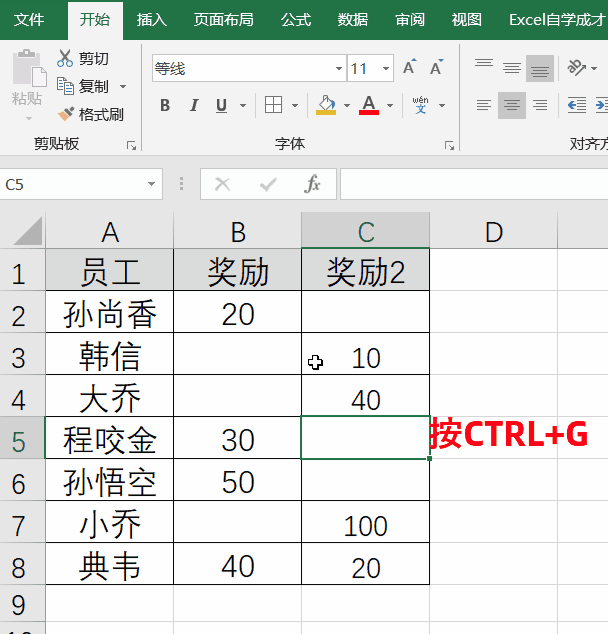
Excel冷门小技巧,关键时候起大作用,提升办公效率
2、计算工程算式
在A列中有一些工程算式,我们希望得到它的结果
我们在B列首先输入公式:="="&A2,也就是把A列所有的等式前面加上一个等号,然后复制这些公式,打开剪切版,在剪切版里面选择全部粘贴,即可得到结果,如下所示:
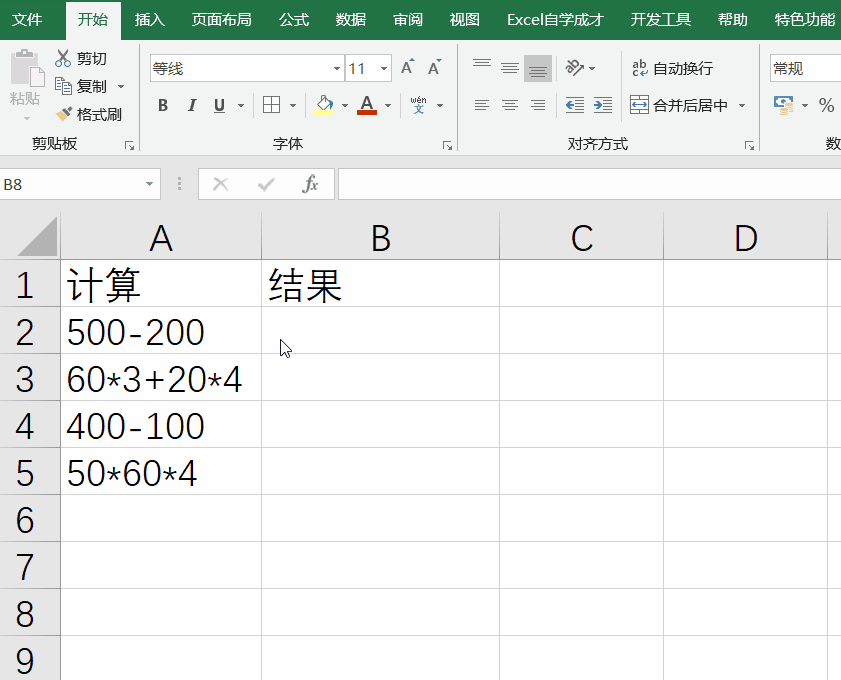
Excel冷门小技巧,关键时候起大作用,提升办公效率
3、VLOOKUP函数阶梯查找
根据业绩不同,奖励呈现阶梯的增长设置,我们在E列建立辅助列,是每一条项目的最低值,然后在C2单元格中输入的公式是:
=VLOOKUP(B2,E:G,3,1)
查询到了阶梯对应值的结果
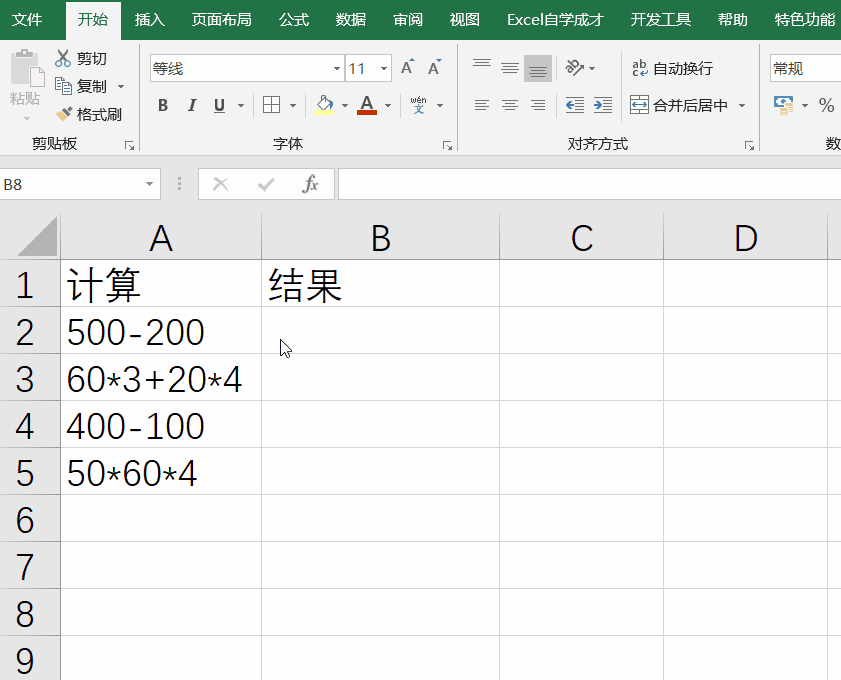
Excel冷门小技巧,关键时候起大作用,提升办公效率
4、小数点快速对齐
数据位数不同的时候,有强迫症患者希望小数点是对齐的,选中整列数据,在字体的扩充选项打开,选择数字的格式为自定义,然后在里面输入???.0?
其中?这个符号是可变的,根据数据的整位数和小数位多少可以进行增加
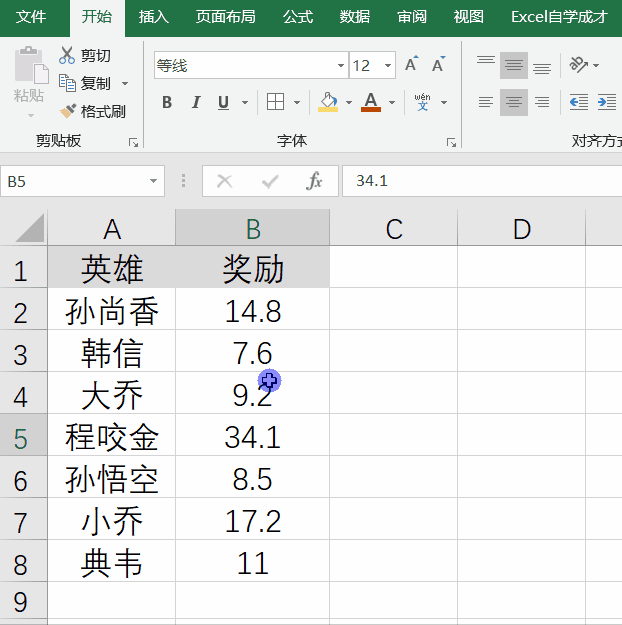
Excel冷门小技巧,关键时候起大作用,提升办公效率
5、单元格内容拆分
有的在一个单元格中的多行数据,希望拆分在多个单元格中,我们只需双击单元格后,复制里面的数据,然后在空白单元格进行粘贴即可
Excel冷门小技巧,关键时候起大作用,提升办公效率
如果单击单元格,复制粘贴,是不能成功的,重点在于双击单元格,然后再复制粘贴数据。
这5个小技巧,你都学会了么?自己动手试试吧~







 本文分享了五个Excel冷门但实用的小技巧,包括空白区域填充、工程算式计算、VLOOKUP函数阶梯查找、小数点快速对齐以及单元格内容拆分,帮助提升办公效率。
本文分享了五个Excel冷门但实用的小技巧,包括空白区域填充、工程算式计算、VLOOKUP函数阶梯查找、小数点快速对齐以及单元格内容拆分,帮助提升办公效率。
















 2156
2156

 被折叠的 条评论
为什么被折叠?
被折叠的 条评论
为什么被折叠?








